cdr使用技巧 标准色值 标准尺寸
CorelDRAW色彩管理设置

CorelDRAW色彩管理设置CorelDRAW9软件的色彩管理在【工具】菜单/【色彩管理】下启动的【选项】面板中,有三个基本选择——色彩管理、一般、描述文件,色彩管理基本面板如图。
CorelDRAW9色彩管理的基本面板“色彩管理”基本面板可以确定显示器的显示颜色模拟分色打印机(印刷机)或合成打印机,还可以选择将超出打印色域的颜色以警告色在屏幕上显示。
“一般”面板:可将各种固定色盘的一些色彩定义为专色等。
CorelDRAW 9 色彩管理的一般面板对应专色至CMYK色域可以自动将专色对应到CMYK色域,但专色的显示颜色会不准确。
以百分比显示CMYK这一选项必须勾选上,不然在颜色盘中CMYK会以0-255的级别显示,这不符合印刷标准。
“描述文件”面板,这是色彩管理设置最重要的面板,如图。
CorelDRAW 9 色彩管理的“描述文件”面板“描述文件”面板其中可以设置显示器、扫描仪、合成打印机、分色打印机(印刷机)的ICC profile(设置参照Photoshop颜色设置,显示器设置最好为自己显示器的ICC profile)。
CorelDRAW9还有个软件内部RGB的选项,一般可选择“一般内部RGB”或“Adobe RGB(1998)”。
提示:CorelDRAW在设置ICC profile时,如果在各项选项的下拉菜单中找不到你所需要的ICC profile文件,可以在输入一张包含ICC profile文件信息的图片的时候,勾选上输入面板的“应用嵌入的ICC描述文件”和“拮取嵌入的ICC描述文件”。
在图片置入之后,就可以在描述文件设置的各项下拉菜单中找到。
CorelDRAW 9色彩管理的输入面板以上是CorelDRAW 9 的色彩管理设置面板,自CorelDRAW 10以后,色彩管理的设置面板出现了很大幅度的调整,CorelDRAW 10色彩管理面板如下图。
Style下拉菜单内置了一些定义图像输入输出、扫描仪、内部RGB、打印机、印刷机、显示器模拟之间的关系,也可以根据需要自己调整。
cdr如何设置选择颜色精确数值

cdr如何设置选择颜色精确数值
CAD技术以及应用也处于翻天覆地的发展浪潮当中。
目前,国内的通用CAD软件得到了广泛的应用。
简单的设置颜色数值怎么做呢?下面店铺给大家整理了关于cdr设置选择颜色精确数值的方法,希望大家喜欢。
cdr设置选择颜色精确数值的效果图:
cdr设置选择颜色精确数值的方法步骤
首先打开软件。
在coreldraw中打开色板。
选择“窗口”——“调色板”——“CMKY或者RGB”如图,说明一下,CMKY或者RGB按需要选择即可。
这里选择CMYK,色板浮于软件工作区域的右侧,如图,
选择文本工具,输入一行文字,如图,
单击选择文字,然后左键单击右侧色板,任意颜色,即可填充对应的颜色。
当然,我们可以进行更精确的颜色填充。
通过CMKY色值进行填充颜色。
左键点击右下角方块,如图,
通过如图红色框位置,对CMYK色值进行精确设置,可获得精准的颜色,如图,
完成设置,点击确定,最终效果如图,。
Coreldraw 学习手册(12)
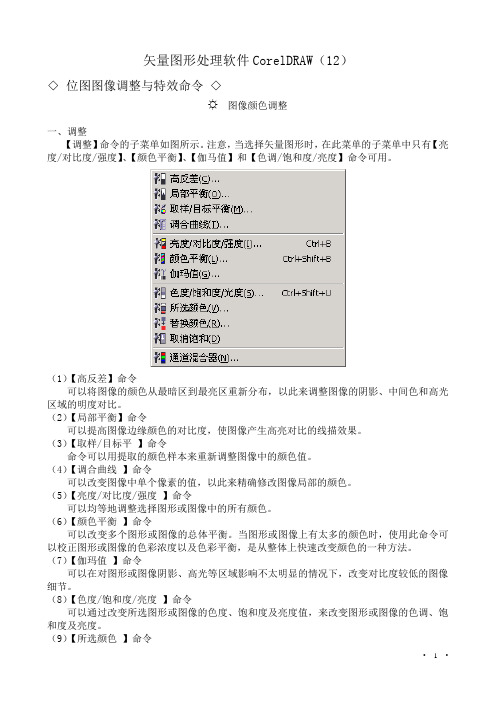
矢量图形处理软件CorelDRAW(12)◇位图图像调整与特效命令◇☼图像颜色调整一、调整【调整】命令的子菜单如图所示。
注意,当选择矢量图形时,在此菜单的子菜单中只有【亮度/对比度/强度】、【颜色平衡】、【伽马值】和【色调/饱和度/亮度】命令可用。
(1)【高反差】命令可以将图像的颜色从最暗区到最亮区重新分布,以此来调整图像的阴影、中间色和高光区域的明度对比。
(2)【局部平衡】命令可以提高图像边缘颜色的对比度,使图像产生高亮对比的线描效果。
(3)【取样/目标平】命令命令可以用提取的颜色样本来重新调整图像中的颜色值。
(4)【调合曲线】命令可以改变图像中单个像素的值,以此来精确修改图像局部的颜色。
(5)【亮度/对比度/强度】命令可以均等地调整选择图形或图像中的所有颜色。
(6)【颜色平衡】命令可以改变多个图形或图像的总体平衡。
当图形或图像上有太多的颜色时,使用此命令可以校正图形或图像的色彩浓度以及色彩平衡,是从整体上快速改变颜色的一种方法。
(7)【伽玛值】命令可以在对图形或图像阴影、高光等区域影响不太明显的情况下,改变对比度较低的图像细节。
(8)【色度/饱和度/亮度】命令可以通过改变所选图形或图像的色度、饱和度及亮度值,来改变图形或图像的色调、饱和度及亮度。
(9)【所选颜色】命令可以在色谱范围内按照选定的颜色来调整组成图像颜色的百分比,从而改变图像的颜色。
(10)【替换颜色】命令可以将一种新的颜色替换图像中所选的颜色,对于选择的新颜色还可以通过【色度】、【饱和度】和【亮度】选项进行进一步的设置。
(11)【取消饱和】命令可以自动去除图像的颜色,转成灰度效果。
(12)【通道混合器】命令可以通过改变不同颜色通道的数值来改变图像的色调。
二、变换与校正在【变换】命令的子菜单中包括【去交错】、【反显】和【极色化】命令。
【校正】命令的子菜单中包括【尘埃与刮痕】命令。
(1)【去交错】命令可以把利用扫描仪在扫描图像过程中产生的网点消除,从而使图像更加清晰。
CorelDRAW色彩管理设置

CorelDRAW色彩管理设置CorelDRAW色彩管理设置[作者:Admin来源:色彩管理网点击数:5871 更新时间:2007-5-16 文章录入:Admin]【字体:】CorelDRAW9软件的色彩管理在【工具】菜单/【色彩管理】下启动的【选项】面板中,有三个基本选择——色彩管理、一般、描述文件,色彩管理基本面板如图。
CorelDRAW9色彩管理的基本面板“色彩管理”基本面板可以确定显示器的显示颜色模拟分色打印机(印刷机)或合成打印机,还可以选择将超出打印色域的颜色以警告色在屏幕上显示。
“一般”面板:可将各种固定色盘的一些色彩定义为专色等。
CorelDRAW 9 色彩管理的一般面板对应专色至CMYK色域可以自动将专色对应到CMYK色域,但专色的显示颜色会不准确。
以百分比显示CMYK这一选项必须勾选上,不然在颜色盘中CMYK会以0-255的级别显示,这不符合印刷标准。
“描述文件”面板,这是色彩管理设置最重要的面板,如图。
CorelDRAW 9 色彩管理的“描述文件”面板“描述文件”面板其中可以设置显示器、扫描仪、合成打印机、分色打印机(印刷机)的ICC profile(设置参照Photoshop颜色设置,显示器设置最好为自己显示器的ICC profile)。
CorelDRAW9还有个软件内部RGB的选项,一般可选择“一般内部RGB”或“Adobe RGB(1998)”。
提示:CorelDRAW在设置ICC profile时,如果在各项选项的下拉菜单中找不到你所需要的ICC profile文件,可以在输入一张包含ICC profile文件信息的图片的时候,勾选上输入面板的“应用嵌入的ICC描述文件”和“拮取嵌入的ICC描述文件”。
在图片置入之后,就可以在描述文件设置的各项下拉菜单中找到。
CorelDRAW 9色彩管理的输入面板以上是CorelDRAW 9 的色彩管理设置面板,自CorelDRAW 10以后,色彩管理的设置面板出现了很大幅度的调整,CorelDRAW 10色彩管理面板如下图。
CorelDRAWX4中用CMYK各种颜色的色值
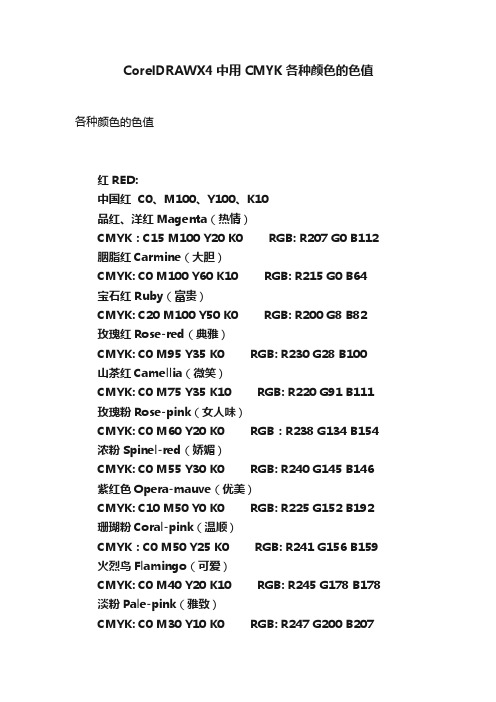
CorelDRAWX4中用CMYK各种颜色的色值各种颜色的色值红RED:中国红 C0、M100、Y100、K10品红、洋红Magenta(热情)CMYK:C15 M100 Y20 K0 RGB: R207 G0 B112胭脂红Carmine(大胆)CMYK: C0 M100 Y60 K10 RGB: R215 G0 B64宝石红Ruby(富贵)CMYK: C20 M100 Y50 K0 RGB: R200 G8 B82玫瑰红Rose-red(典雅)CMYK: C0 M95 Y35 K0 RGB: R230 G28 B100山茶红Camellia(微笑)CMYK: C0 M75 Y35 K10 RGB: R220 G91 B111玫瑰粉Rose-pink(女人味)CMYK: C0 M60 Y20 K0 RGB:R238 G134 B154浓粉Spinel-red(娇媚)CMYK: C0 M55 Y30 K0 RGB: R240 G145 B146紫红色Opera-mauve(优美)CMYK: C10 M50 Y0 K0 RGB: R225 G152 B192珊瑚粉Coral-pink(温顺)CMYK:C0 M50 Y25 K0 RGB: R241 G156 B159火烈鸟Flamingo(可爱)CMYK: C0 M40 Y20 K10 RGB: R245 G178 B178淡粉Pale-pink(雅致)CMYK: C0 M30 Y10 K0 RGB: R247 G200 B207贝壳粉Shell-pink(纯真)CMYK:C0 M30 Y25 K0 RGB:R248 G198 B181淡粉,婴儿粉Baby-pink(美丽动人)CMYK:C0 M15 Y10 K0 RGB:R252 G229 B223鲑鱼粉Salmon-pink(有趣)CMYK:C0 M50 Y40 K0 RGB:R242 G155 B135朱红Vermilion(积极)CMYK:C0 M85 Y85 K0 RGB:R233 G71 B41绯红,绛红scarlet(生命力)CMYK:C0 M100 Y100 K0 RGB:R230 G0 B18深红Strong-red(华丽)CMYK:C0 M100 Y100 K10 RGB:R216 G0 B15绯红Cardinal-red(威严)CMYK:C0 M100 Y65 K40 RGB:R164 G0 B39酒红Buraunby(充实)CMYK:C60 M100 Y80 K30 RGB:R102 G25 B45土红Old-rose(柔软)CMYK:C15 M60 Y30 K15 RGB:R194 G115 B127暗红 20 100 80 5橘红 5 100 100 5粉红色 5 40 5 0深紫红 85 95 10 0橙ORANGE:橙色 5 50 100 0橙色Tangerine(生气勃勃)CMYK:C0 M80 Y90 K0 RGB:R234 G85 B32柿子色Persimmom(开朗)CMYK:C0 M70 Y75 K0 RGB:R237 G110 B61橘黄色Orange(美好)CMYK:C0 M70 Y100 K0 RGB:R237 G109 B0太阳橙Sun-orange(丰收)CMYK:C0 M55 Y100 K0 RGB:R241 G141 B0热带橙Tropical-orange(幻想)CMYK:C0 M50 Y80 K0 RGB:R243 G152 B57蜂蜜色Honey-orange(轻快)CMYK:C0 M30 Y60 K0 RGB:R249 G194 B112杏黄色Apricot(无邪)CMYK:C10 M40 Y60 K0 RGB:R229 G169 B107伪装沙Sandbeige(天真)CMYK:C0 M15 Y15 K10 RGB:R236 G214 B202浅茶色、米色Beige(纯朴)CMYK:C0 M15 Y30 K15 RGB:R227 G204 B169浅土色Pale-ocre(温和)CMYK:C20 M30 Y45驼色Camel(质朴)CMYK:C10 M40 Y60 K30 RGB:R181 G134 B84椰棕色Coconets-brown(古典)CMYK:C50 M80 Y100 K40 RGB:R106 G51 B21棕色、茶色Brown(安定)CMYK:C45 M75 Y100 K40 RGB:R113 G59 B18咖啡Coffee(坚实)CMYK:C60 M70 Y100 K25 RGB:R106 G75 B35黄YELLOW:柠檬黄 5 18 75 0金盏花Marigold(华丽)CMYK:C0 M40 Y100 K0 RGB:R247 G171 B0铬黄Chrome-yellow(生动)CMYK:C0 M20 Y100 K0 RGB:R253 G208 B0茉莉Jasmine(柔和)CMYK:C0 M15 Y60 K0 RGB:R254 G221 B120淡黄色Cream(童话)CMYK:C0 M10 Y35 K0 RGB:R255 G234 B180象牙色Ivory(简朴)CMYK:C10 M10 Y20 K0 RGB:R235 G229 B209香槟黄Champagne-yellow(闪耀)CMYK:C0 M0 Y40 K0 RGB:R255 G249 B177月亮黄Moon-yelloe(智慧)CMYK:C0 M0 Y70 K0 RGB:R255 G244 B99鲜黄色Canaria-yellow(开放)CMYK:C0 M0 Y100 K0 RGB:R255 G241 B0含羞草、巴黎金合欢Mimosa(幸福)CMYK:C10 M15 Y80 K0 RGB:R237 G212 B67芥子Mustard(乡土)CMYK:C20 M20 Y70 K0 RGB:R214 G197 B96黄土色Ochre(温厚)CMYK:C0 M35 Y100 K30 RGB:R196 G143 B0卡机色Khaki(田园)CMYK:C0 M30 Y80 K40 RGB:R176 G136 B39绿Green:黄绿色Yellow-green(自由)CMYK:C30 M0 Y100 K0 RGB:R196 G215 B0苹果绿Apple-green(新鲜)CMYK:C45 M10 Y100 K0 RGB:R158 G189 B25嫩绿Fresh-leaves(快活)CMYK:C40 M0 Y70 K0 RGB:R169 G208 B107叶绿色Foliage-green(自然)CMYK:C50 M20 Y75 K10 RGB:R135 G162 B86草绿色Grass-green(成长)C,YK:C40 M10 Y70 K0 RGB:R170 G196 B104苔绿色Moss-green(柔和)CMYK:C25 M15 Y75 K45 RGB:R136 G134 B55橄榄绿Olive(诚意)CMYK:C45 M40 Y100 K50 RGB:R98 G90 B5常青藤Ivy-green(安心)CMYK:C70 M20 Y70 K30 RGB:R61 G125 B83钴绿Cobalt-green(自然)CMYK:C60 M0 Y65 K0 RGB:R106 G189 B120翡翠绿Emerald-green(希望)CMYK:C75 M0 Y75 K0 RGB:R21 G174 B103碧绿Turquoise-green(协调)CMYK:C70 M10 Y50 K0 RGB:R66 G171 B145灰绿色、青瓷色Celadon-green(潇洒)CMYK:C55 M10 Y45 K0 RGB:R123 G185 B155孔雀石绿Malachite-green(和平)CMYK:C85 M15 Y80 K10 RGB:R0 G142 B87薄荷Mint(痛快)CMYK:C90 M30 Y80 K15 RGB:R0 G120 B80碧色Viridian(温情)CMYK:C90 M35 Y70 K30 RGB:R0 G101 B80孔雀绿Peacock-green(品格)CMYK:C100 M30 Y60 K0 RGB:R0 G128 B119蓝Blue:海水色 c 60 m 0 y 25k 0地平线Horizon-blue(奇趣)CMYK:C35 M0 Y20 K0 RGB:R176 G220 B213浅天蓝色Light sky-blue(澄澈)CMYK:C40 M0 Y10 K0 RGB:R161 G216 B230水蓝Aqua-blue(正义)CMYK:C60 M0 Y10 K0 RGB:R89 G195 B226蔚蓝Azure-blue(爽快)CMYK:C70 M10 Y0 K0 RGB:R34 G174 B230天蓝Sky-blue(清凉)CMYK:C45 M10 Y10 K0 RGB:R148 G198 B221淡蓝Baby-blue(幻想)CMYK:C30 M0 Y10 K10 RGB:R177 G212 B219浅蓝Pale-blue(温和)CMYK:C40 M10 Y0 K20 RGB:R139 G176 B205水蓝、浅蓝Saxe-blue(宽容)CMYK:C60 M15 Y0 K30 RGB:R82 G129 B172蓝绿色、水蓝宝石Aquamarine(纯粹)CMYK:C75 M30 Y10 K15 RGB:R41 G131 B177翠蓝、土耳其玉色Turquoise-blue(平衡)CMYK:C80 M10 Y20 K0 RGB:R0 G164 B197蓝绿Cyan-blue(清楚)CMYK:C95 M25 Y45 K0 RGB:R0 G136 B144孔雀蓝Peacock-blue(贵重)CMYK:C100 M50 Y45 K0 RGB:R0 G105 B128天蓝Cerulean-blue(冷静)CMYK:C100 M35 Y10 K0 RGB:R0 G123 B187钴蓝Cobalt-blue(镇静)CMYK:C95 M60 Y0 K0 RGB:R0 G93 B172深蓝Ultramarine(深远)CMYK:C100 M80 Y0 K0 RGB:R0 G64 B152品蓝、宝蓝Royal-blue(格调)CMYK:C90 M70 Y0 K0 RGB:R30 G80 B162靛INDIGO:青金石、靛色Lapis lazuli(睿智)CMYK:C95 M80 Y0 K0 RGB:R19 G64 B152鼠尾草Salvia-blue(洗练)CMYK:C70 M50 Y10 K0 RGB:R91 G119 B175韦奇伍德蓝Wedgwood-blue(高贵)CMYK:C55 M30 Y0 K25 RGB:R102 G132 B176青蓝Slate-blue(静寂)CMYK:C60 M40 Y20 K20 RGB:R100 G121 B151天蓝、宝蓝Sapphire-blue(智慧)CMYK:C90 M45 Y10 K35 RGB:R0 G87 B137石青Mineral-blue(认真)CMYK:C100 M70 Y40 K0 RGB:R0 G81 B120亮蓝Strong-blue(礼节)CMYK:C100 M40 Y30 K35 RGB:R0 G89 B120海蓝Marine-blue(时髦)CMYK:C100 M60 Y30 K35 RGB:R0 G69 B107海军蓝、深蓝Navy-blue(纪律)CMYK:C100 M90 Y25 K45 RGB:R0 G28 B84靛青Indigo(庄严)CMYK:C90 M60 Y10 K60 RGB:R0 G46 B90深石青Dark mineral-blue(理智)CMYK:C80 M70 Y30 K30 RGB:R56 G66 B106深蓝Midnight-blue(传统)CMYK:C100 M95 Y50 K50 RGB:R4 G22 B58紫PURPLE:紫藤Wisteria(风雅)CMYK:C60 M65 Y0 K10 RGB:R115 G91 B159淡紫色Mauve(神秘)CMYK:C60 M75 Y0 K0 RGB:R124 G80 B157铁线莲Clematis(赞美)CMYK:C0 M20 Y0 K20 RGB:R216 G191 B203丁香Lilac(清香)CMYK:C30 M40 Y0 K0 RGB:R187 G161 B203薰衣草Lavender(品格)CMYK:C40 M50 Y10 K0 RGB:R166 G136 B177紫水晶Amethyst(直觉)CMYK:C60 M80 Y20 K0 RGB:R126 G73 B133紫色Purple(神圣)CMYK:C50 M85 Y0 K0 RGB:R146 G61 B146香水草Heliotrope(高尚)CMYK:C65 M100 Y20 K10 RGB:R111 G25 B111紫罗兰Mineral violet(怀旧)CMYK:C20 M30 Y10 K10 RGB:R197 G175 B192三色堇、蝴蝶花Pansy(思虑)CMYK:C35 M100 Y10 K30 RGB:R139 G0 B98锦葵Mallow(妖精)CMYK:C15 M70 Y0 K0 RGB:R211 G105 B164兰花Orchid(温和)CMYK:C0 M50 Y0 K20 RGB:R209 G136 B168浅莲灰Pale-lilac(萌芽)CMYK:C0 M10 Y0 K10 RGB:R237 G224 B230灰紫Gray-purple(神秘)CMYK:C25 M35 Y10 K30 RGB:R157 G137 B157金色:C10 M30 Y100 K0(比较接近“印金工艺”效果的色值,加入青色可使颜色厚而不脏,艳而不浮)银色:K30假金 C:41 M:47 Y:77 K:7假银 C:46 M:38 Y:36 K:4典型颜色色值---典型的蓝天颜色:天蓝 c60m23偏暖 c60m45偏冷 c60m15典型的肤色值:非洲人 C35 m45 y53亚洲人 c15 m43 y53典型记忆色及cmyk数值: C M Y K银色 20 15 14 0金色 5 15 65 0米色 5 5 15 0高亮灰 5 5 3 0浅灰 25 16 16 0中灰 50 37 37 0深紫 100 68 10 25深褐色 45 65 100 40C. 青色(Cyan) M. 洋红色(Magenta) Y. 黄色(Yellow) K. 黑色(blacK)。
coreldraw基础知识教程
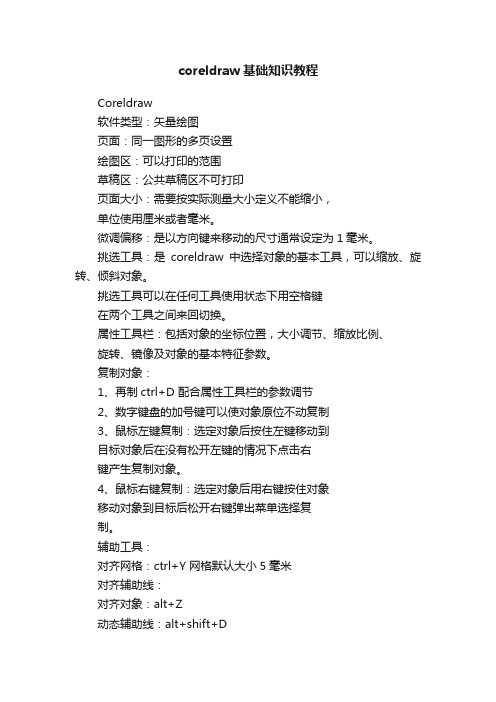
coreldraw基础知识教程Coreldraw软件类型:矢量绘图页面:同一图形的多页设置绘图区:可以打印的范围草稿区:公共草稿区不可打印页面大小:需要按实际测量大小定义不能缩小,单位使用厘米或者毫米。
微调偏移:是以方向键来移动的尺寸通常设定为1毫米。
挑选工具:是coreldraw中选择对象的基本工具,可以缩放、旋转、倾斜对象。
挑选工具可以在任何工具使用状态下用空格键在两个工具之间来回切换。
属性工具栏:包括对象的坐标位置,大小调节、缩放比例、旋转、镜像及对象的基本特征参数。
复制对象:1、再制ctrl+D 配合属性工具栏的参数调节2、数字键盘的加号键可以使对象原位不动复制3、鼠标左键复制:选定对象后按住左键移动到目标对象后在没有松开左键的情况下点击右键产生复制对象。
4、鼠标右键复制:选定对象后用右键按住对象移动对象到目标后松开右键弹出菜单选择复制。
辅助工具:对齐网格:ctrl+Y 网格默认大小5毫米对齐辅助线:对齐对象:alt+Z动态辅助线:alt+shift+D视对象以填充视图缩放:F2:一次性缩放视图F3:缩小视图F4:对象最大化Shift+F4:图纸最大化平移:H填充颜色:左键单击色块填充内部,右键单击填充轮廓颜色填充及轮廓修改:属性管理器:alt+回车渐变填充:边界指渐变边缘加宽单色区域以此来增强颜色对比产生更强的立体效果。
轮廓:按图像比例调节线条宽度,勾选后能自动按图像缩放的大小调节线条粗细。
自定义图案:工具菜单—创建图样双色:针对矢量图形全色:针对位图图形排列:顺序:ctrl+page up向上一层ctrl+page down向下一层shift+pageup 最高一层shift+page down 最后一层群组:ctrl+G 解组ctrl+U结合:ctrl+L 拆分:ctrl+k锁定:锁定的目的是固定图形,图形完成后不需修改时可以锁定。
解锁用鼠标右键单击对象,弹出菜单解锁。
-----------------------------------------对齐:左L中C右R上T中E下B对齐基础参考对象是最下一层不动,其他对象移动位置。
怎么设置CorelDraw色彩管理
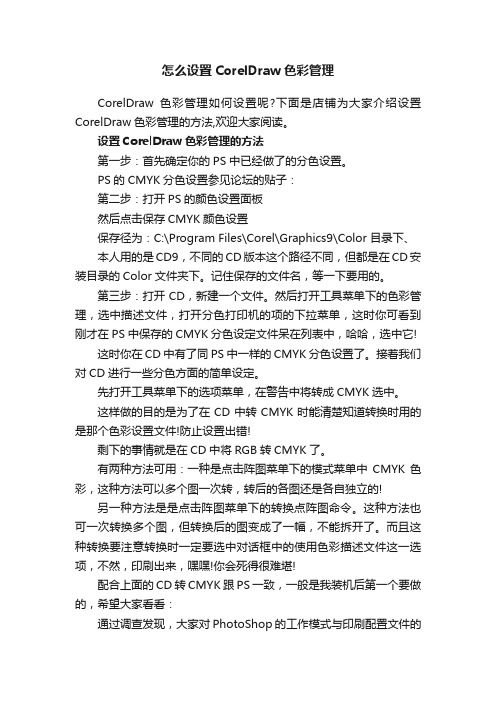
怎么设置CorelDraw色彩管理CorelDraw色彩管理如何设置呢?下面是店铺为大家介绍设置CorelDraw色彩管理的方法,欢迎大家阅读。
设置CorelDraw色彩管理的方法第一步:首先确定你的PS中已经做了的分色设置。
PS的CMYK分色设置参见论坛的贴子:第二步:打开PS的颜色设置面板然后点击保存CMYK颜色设置保存径为:C:\Program Files\Corel\Graphics9\Color 目录下、本人用的是CD9,不同的CD版本这个路径不同,但都是在CD安装目录的Color文件夹下。
记住保存的文件名,等一下要用的。
第三步:打开CD,新建一个文件。
然后打开工具菜单下的色彩管理,选中描述文件,打开分色打印机的项的下拉菜单,这时你可看到刚才在PS中保存的CMYK分色设定文件呆在列表中,哈哈,选中它!这时你在CD中有了同PS中一样的CMYK分色设置了。
接着我们对CD进行一些分色方面的简单设定。
先打开工具菜单下的选项菜单,在警告中将转成CMYK选中。
这样做的目的是为了在CD中转CMYK时能清楚知道转换时用的是那个色彩设置文件!防止设置出错!剩下的事情就是在CD中将RGB转CMYK了。
有两种方法可用:一种是点击阵图菜单下的模式菜单中CMYK色彩,这种方法可以多个图一次转,转后的各图还是各自独立的!另一种方法是是点击阵图菜单下的转换点阵图命令。
这种方法也可一次转换多个图,但转换后的图变成了一幅,不能拆开了。
而且这种转换要注意转换时一定要选中对话框中的使用色彩描述文件这一选项,不然,印刷出来,嘿嘿!你会死得很难堪!配合上面的CD转CMYK跟PS一致,一般是我装机后第一个要做的,希望大家看看:通过调查发现,大家对PhotoShop的工作模式与印刷配置文件的关系很模糊,所以我阐述一下PhotoShop的CMYK颜色配置文件的正确设定及与PhotoShop工作模式之间的联系,不足之处请老鸟指正。
先介绍一下PS中的颜色设置面板,了解一下概念。
cdr尺寸标注技巧

cdr尺寸标注技巧
在进行CDR尺寸标注时,可以采用以下技巧:
1. 使用明确的标注符号:在图纸上使用清晰、易辨识的标注符号,比如箭头、直线、圆圈等,以突出尺寸标注的位置和方向。
2. 标注尺寸线的位置:在需要标注尺寸的线上,使用标注符号将尺寸线与线上的物体连接起来,以明确要标注的尺寸范围。
3. 保持标注的清晰度与可读性:标注文字应该清晰可读,尺寸数字应该与标注线相连,不要遮挡其他重要图形。
4. 使用标准的尺寸单位:确保使用标准的尺寸单位,如毫米、厘米、英寸等,以避免混淆和误解。
5. 避免重复标注:避免在图纸上重复标注相同的尺寸,以防混淆和造成不必要的困扰。
6. 结合标注表格或说明说明:如果图纸上的尺寸较多或较复杂,可以考虑使用标注表格或说明来进一步解释和说明各个尺寸。
7. 与设计团队进行沟通:在进行尺寸标注之前,与设计团队进行沟通,了解他们的需求和要求,以确保标注的准确性和完整性。
CDR尺寸标注需要准确、清晰和易读,这些技巧可以帮助提高标注的效果和质量。
- 1、下载文档前请自行甄别文档内容的完整性,平台不提供额外的编辑、内容补充、找答案等附加服务。
- 2、"仅部分预览"的文档,不可在线预览部分如存在完整性等问题,可反馈申请退款(可完整预览的文档不适用该条件!)。
- 3、如文档侵犯您的权益,请联系客服反馈,我们会尽快为您处理(人工客服工作时间:9:00-18:30)。
C M Y K银色20 15 14 0 金色 5 15 65 0 米色5 5 15 0 高亮灰 5 5 3 0浅灰25 16 16 0 中灰50 37 37 0 深紫100 68 10 25 深紫红85 95 10 0海水色60 0 25 0 柠檬黄 5 18 75 0 暗红20 100 80 5 橘红 5 100 100 5橙色 5 50 100 0 深褐色45 65 100 40 粉红色 5 40 5 0平面设计常用制作尺寸名片横版:90*55mm 85*54mm竖版:50*90mm 54*85mm方版:90*90mm 90*95mm中午7-9 西文6-9 7-10宣传彩页标准尺寸: (A4)210mm x 285mm普通宣传册标准尺寸: (A4)210mm x 285mm招贴画标准尺寸:540mm x 380mm新闻纸尺寸有:547mm×392mm、545mm×370mm常见新闻纸又有以下几种规格平板纸规格:787×1092毫米,850x ll68毫米,880x l230毫米。
卷筒纸规格:宽度787毫米,1092毫米,1575毫米;长度约6000~8000米。
CORELDRAW使用技巧关于对象选择1. 按空格键可以快速切换到“挑选”工具2. 按shift键并逐一单击要选择的对象,可连续选择多个对象3. 选定隐藏在一系列对象后面的单个对象,按住ALT ,然后利用“挑选”工具单击最前面的对象,直到选定所需的对象。
4. 圈选若干个对象:利用“挑选”工具沿对角线拖动鼠标,直到所有对象都被圈选框包围住。
5. 圈选未被圈选框完全包围住的对象:单击“挑选”工具。
按住ALT 键,沿对角线拖动圈选框直到把要选定的对象完全包围住。
6. 选定隐藏在一系列对象后面的多个对象:利用“挑选”工具在一系列对象中单击要包括在选定对象中的最前面的对象。
按住ALT + SHIFT 键,然后单击下一个对象将它添加到选定的对象中。
7. 取消所选对象(一个或多个):按Esc或在工作区空白处单击。
8. 按shift多选时,如果不慎误选,可按shift再次单击误选对象取消之9. 不停地按TAB键,会循环选择对象10. 按SHIFT+TAB键,会按绘制顺序选择对象11. 单击时按住CTRL 键可在群组中选定单个对象。
单击时按住ALT 键可从一系列对象中选定单个对象。
单击时按住ALT + CTRL 键可从群组对象中选定单个对象。
12. 选定全部对象:执行下面一项操作:单击“编辑”、“全选”、“对象”。
或者双击“挑选”工具。
13. 选定全部文本:单击“编辑”、“全选”、“文本”。
14. 选择隐藏的锁定对象:使用“挑选”工具选择对象。
单击ALT 键以选择隐藏在其它对象下面的锁定对象。
锁定的对象将有一个锁状的选择柄。
15. 选择多个锁定的对象使用“挑选”工具选择锁定的对象。
单击SHIFT 键以选择附加的对象。
不能同时圈选未锁定的对象和锁定的对象。
绘制基本图形的技巧:1. 绘制正方形,圆:选择矩形/椭圆工具,按住ctrl键,拖动左键绘制,绘制完毕,注意先松开ctrl,再放开左键2. 以起点绘制正方形圆:选择矩形/椭圆工具,同时按住ctrl和shift键,拖动左键绘制,绘制完毕,注意先松开ctrl 和shift,再放开左键3. 绘制正多边形和绘制矩形圆相似,不过,要先右击多边形工具,选“属性”,设置多边形边数,形状等4. 双击矩形工具,可创建和工作区相同大小的矩形,以后,可作填充作为图形背景5.从中心绘制基本形状单击要使用的绘图工具。
按住SHIFT 键,并将光标定到要绘制形状中心的位置,沿对角线拖动鼠标绘制形状。
先松开鼠标键以完成绘制形状,然后松开SHIFT 键。
6.从中心绘制边长相等的形状单击要使用的绘图工具。
按住SHIFT + CTRL 键。
光标定到要绘制形状中心的位置。
沿对角线拖动鼠标绘制形状。
松开鼠标键以完成绘制形状,然后松开SHIFT + CTRL 键。
编辑技巧1. 旋转:双击对象,按住ctrl,拖动对象上手柄,可按15度增量旋转2. 移动:移动时按住ctrl,可使之限制在水平和垂直方向上移动(类似Autocad中的ORTHO-正交)3. 以递增方式移动对象:键盘上的箭头键允许您按任意方向微调对象。
默认时,对象以0.1 英寸的增量移动。
通过“属性栏”或“选项”对话框中的“编辑”页设置可以修改增量。
4. 放缩:单击选择,按住shift拖动控制手柄,可按比例放缩对象大小,按住ctrl拖动控制手柄,可按100%增量放缩按住alt呢?试一试吧。
5. 拖动时同时按住CTRL 键可以按15 度的增量旋转对象。
好不容易绘制好,不小心误操作,怎么办?狂按Ctrl+Z撤消(最多可撤消多少步,可在工具[$#61664]选项中设置),下一次呢,又是误操作,干脆,锁定它!从菜单中选排列[$#61664]锁定对象,好了,对象周围的控制手柄变成了一个个小锁,不能移动,复制,删除….解锁怎么办,一次解多个呢?排列[$#61664]解除锁定(解除全部锁定),OK!注意:锁定和解除锁定不能用于调和对象,适应路径的文本,有阴影效果的对象等。
6. 注意到工作区下面,状态栏上面,有一个”页面”标签吗,右击会弹出一个右键菜单,你可以:重命名页面,在此页面之前,之后插入页面,切换页面方向(横向货纵向),更改页面尺寸7. 类似的,右击标尺,弹出一个右键菜单,你可以:设置标尺,设置辅助线,设置网格8. 设置标尺的原点:拖动水平和垂直标尺交叉处的到某一位置,这就是新的标尺原点了,再看标尺,也发生了变化。
9. 鼠标移到水平或垂直标尺上,按住并拖动,会拉出一根辅助线并显示为当前对象,同样可以拉出多个辅助线。
这是设置辅助线简捷直观的一种方法。
保持选中辅助线,再次单击,转动辅助线上两端双向箭头,还可以旋转!(按着CTRL健试试)如果要精确设置其坐标,旋转角度,就双击它,在弹出的选项对话中精确设置。
如果还不合适,干脆按DEL删除重来。
10. 填充矢量图形或文字:直接拖动色盘上的色块到矢量图形(文字)上,注意光标变化,当显示为实心小色块时,是对其进行标准填充,显示为空心色块时,是设置其轮廓线颜色。
另一方法:选中要设置的矢量图形或文字,左键单击色块,是标准填充,右键单击色块,是设置轮廓线颜色。
11. 对上述填充,要与其它颜色混合来调整浓淡,而又不想用渐变式填充,怎么办?按住(又是按住)CTRL键,单击色盘上另一不同颜色的色块,则这种色块所代表的颜色会10%/1次单击的比例与原先填充颜色混合。
12.指定微调或精密微调的距离单击“工具”,“选项”。
在类别列表中单击“工作区”“编辑”。
执行下面一项操作:在要更改的“微调”框中键入值。
在“微调”框和“精密微调”框中键入值。
需要时可从“单位”列表框中选择测量单位。
1.创建零点标尺操作很简单:将光标移至“水平”与“垂直”标尺的交点位置处,按住鼠标左键不放,向页面中拖动光标,此时,在屏幕上拉出了两条相交垂直线,拖至适宜位置处放开鼠标左键,标尺上的零点就将被重新设定于此处,其水平直线与垂直标尺的相交点便是垂直标尺的零点位置;垂直直线与水平标尺的交点便是水平标尺的零点位置了。
2.使用“导线设定”命令设置辅助线的操作如下:步骤一、步骤二、选择“检视”下拉菜单的“导线设定”命令,进入“选项”对话框,如图3所示。
步骤二、单击选中对话框中最左边框“水平的”项,然后在“水平的”数字框输入需要建立的水平铺助线的位置步骤三、单击“新增”按钮,让屏幕上建立起一条水平铺助线。
注意:若按下“删除”按钮则将光标位置的一条铺助线删除掉;按下“清除”按钮则会把建立的所有辅助线全部删除掉。
步骤五、按下“确定”按钮,退出对话框,回到建立了铺助线的页面,注意:直接双击屏幕上的铺助线,也能进入“选项”对话框。
移动铺助线的操作十分简单:将光标移到辅助线上,当箭头光标改变为双箭头光标时,按住鼠标左键不放,再拖动铺助线至适宜的位置时,放开鼠标左键即可。
若要改变铺助线的方向,可按以下步骤操作:步骤一、将光标移至铺助线上,单击鼠标左键,此时,辅助线上将出现了旋转光标步骤二、将光标移向旋转标志的箭头图标上,按下键盘上的Ctrl键后按住鼠标左键不放并拖动光标,此时,屏幕上又出现了一条辅助线,它随着光标的拖动而改变着步骤三、拖至适宜位置放开鼠标左键,辅助线即确定在了新的位置上。
3.CorelDRAW 提供有多个绘制基本图形的工具,它们都放置在了工具箱中。
该工具箱位于操作窗口的左边缘,工具箱中的每一个按钮都代表一个工具,并且每一个工具都有一个名字,将光标移到某一工具按钮上,停留片刻,该工具的名称就会显示在光标的尾部。
其中用于绘图的工具有:直线、曲线、矩形、椭圆形以及多边形等。
与先前的版本一样绘图工具和键盘上的Ctrl键、Shift键配合使用能十分快捷得绘制出正方形、圆形以及正五边形等图形。
如,绘制正方形时,需先按住键盘上的Ctrl键,然后使用“矩形工具”即可绘制出它了。
4.在CorelDRAW 中,可使用两种方法对图形进行移动或者旋转。
一种方法是运用工具箱中的“挑选工具”对图形进行移动或者旋转;另外一种方法是使用“安排”下拉菜单的“变形”命令。
使用“挑选工具”对图形进行移动的操作如下:步骤一、单击工具箱中的“挑选工具”。
步骤二、将“挑选工具”光标移至图形中,单击鼠标左键选取图形,被选取的图形四周会有八个黑色的小方块,并且在图形的中心有一个X标志。
注意:若要取消选取的图形,可将光标移到图形外的某一处,再单击鼠标左键便可取消选取的图形。
步骤三、移动光标至图形中心的X标志上,当“挑选工具”的单箭头光标变为十字箭头光标时,按住鼠标左键不放,这时拖动光标,即可开始移动图形。
当把图形移到合适位置时,放开鼠标左键,图形即在新的位置上确立下来了。
此时,也就完成了图形移动。
上述的操作是移动图形,下面所要进行的操作是使用“挑选工具”对图形进行旋转:步骤一、单击选取工具箱中的“挑选工具”。
属性栏:对许多操作如基本图形的绘制,对象的镜像,旋转,变形,复制文本,色彩填充,,交互式操作,属性栏都有不同的显示内容,可以直接利用它编辑操作,充分体现其直观,精确,方便的特性.下面列出一些不同对象和操作时的属性栏”步骤二、将光标移至图形中,双击鼠标左键,此时,在图形的四周即出现了旋转标志,如图11所示。
5.双击图形出现的旋转标志.注意:光标所指的图标是图形的旋转中心点。
图形在旋转时,就是围绕着这个中心点进行转动的,这个中心点不是固定的,可以改变它的位置。
移动中心点位置的操作是:将光标移向中心点上,当箭头光标变为十字光标时按住鼠标左键,再将它拖至新的位置上放开鼠标键即可。
